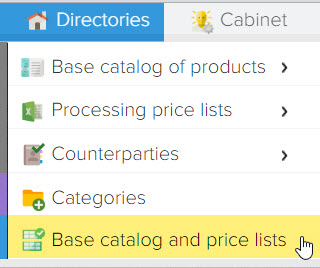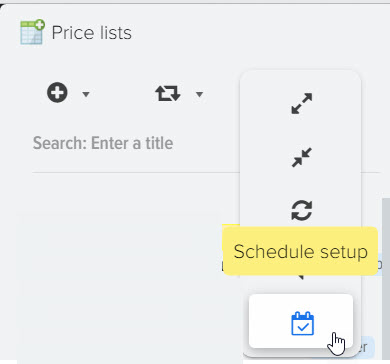Podział produktów z cennika na kategorie Twojego katalogu bazowego (zasady ładowania)
Program automatyzacji firmy ElbuzGroup pozwala nie tylko na odbiór towarów z dowolnych cenników, ale także na ustrukturyzowanie danych w celu łatwej manipulacji tymi informacjami.
Skorzystaj z funkcji - masowa dystrybucja towarów z cennika do swoich kategorii. Twoja struktura kategorii i ich nazwy mogą różnić się od kategorii, które znajdują się w cenniku lub na stronie dostawcy lub mogą w ogóle nie istnieć, wtedy możesz linkować do nazwy produktu.
Korzystanie z reguł kategoryzacji pozwoli na zastosowanie różnych funkcji automatyzacji do produktów. Tak jak:
- Masowe dodawanie nowych produktów z cennika do swojego katalogu. Nowe produkty od razu pojawią się na Twojej stronie w odpowiedniej sekcji.
- Będziesz mógł nanieść marżę na produkty z cennika dla określonej kategorii.
- Będzie można komponować różne warunki logiczne konwersji danych, stosując je tylko do wybranych kategorii.
Siatka z produktami z cenników posiada dwie kolumny:
- Kolumna „Kategoria”. Jeśli produkt z cennika jest już w dystrybucji, wyświetla nazwę Twojej kategorii. Jeśli produkt nie jest przypisany do Twoich kategorii, to znajduje się w wirtualnej kategorii „Koszyk”.
- Kolumna „Kategoria z ceny” przechowuje nazwę otrzymaną od dostawcy.

Produkty z cenników znajdujących się w wirtualnej kategorii „Koszyk” nie mogą być dodawane do katalogu bazowego po jego aktualizacji jest to możliwe tylko w trybie ręcznym z ręcznym wyborem kategorii, do której chcesz dodać produkt.
Możesz ustawić filtr wyboru produktów, aby zrozumieć, które produkty należą do jakich kategorii. W poniższym przykładzie towary nieprzydzielone są wybierane z kategorii cennika „Blendery”.
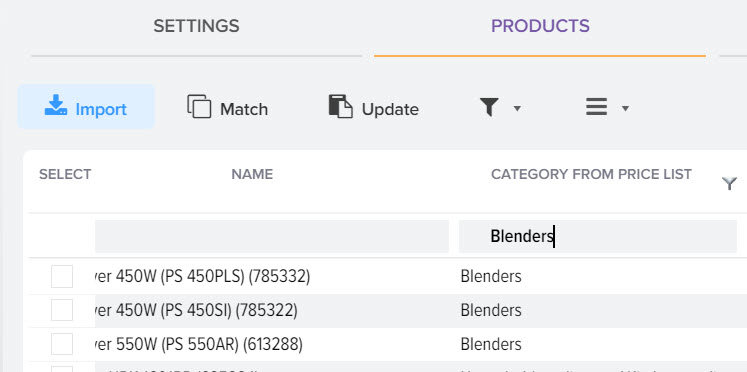
Dostosowywanie dystrybucji produktów według Twoich kategorii
- Aby kategoryzować produkty, otwórz zakładkę Zasady ładowania. Po lewej stronie znajduje się lista kategorii, po prawej ustawienia dla tej kategorii.
- Reguła pobierania jest skonfigurowana dla określonej kategorii katalogu podstawowego. Niezbędne jest wybranie kategorii i określenie słów kluczowych z cennika, na który towar będzie dystrybuowany. W tym celu należy wybrać z listy pole przechowujące słowa kluczowe, zazwyczaj kategorię z cennika lub nazwę produktu. Słowo kluczowe można skopiować z siatki produktów lub bezpośrednio z samego cennika. Możesz określić różne warunki wyszukiwania produktów z cennika, np. określić słowo kluczowe znajdujące się w nazwie produktu lub w dowolnym innym polu, a także określić logiczne warunki wyszukiwania dla tekstu Zawiera, Nie zawiera, Równa się itp. . Jeśli konfigurujesz wiązanie reguł ładowania na podstawie nazwy kategorii z cennika upewnij się, że kategorie są określone dla produktów w polu „Kategoria z cennika”, a definicja kategorii dla produktów z cennik również jest skonfigurowany.
- Aby zastosować ustawienia, musisz ponownie kliknąć przycisk Magic Wand lub Załaduj produkty z cennika.
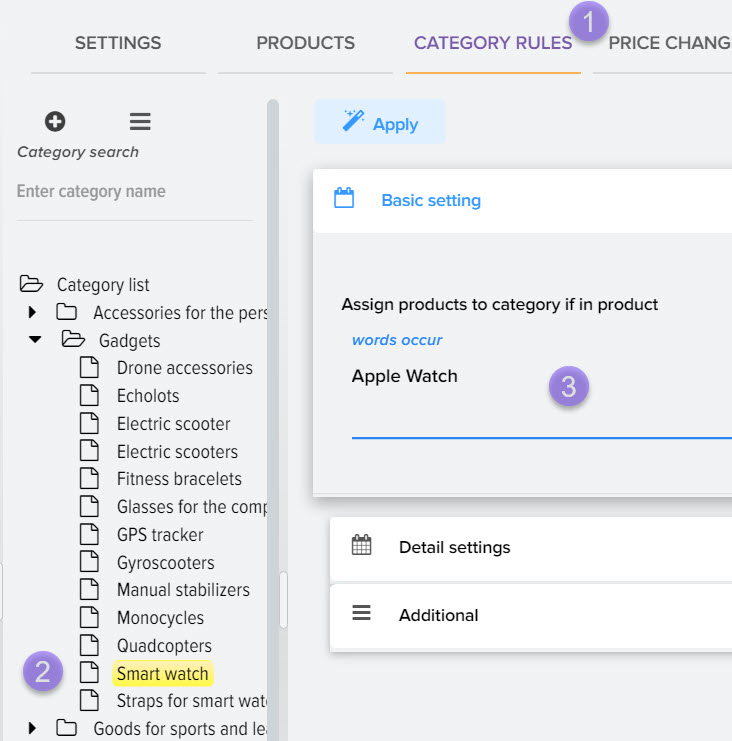
Interaktywne ustawienie dystrybucji towarów według kategorii.
Aby to zrobić, kliknij przycisk „Mapowanie kategorii”.
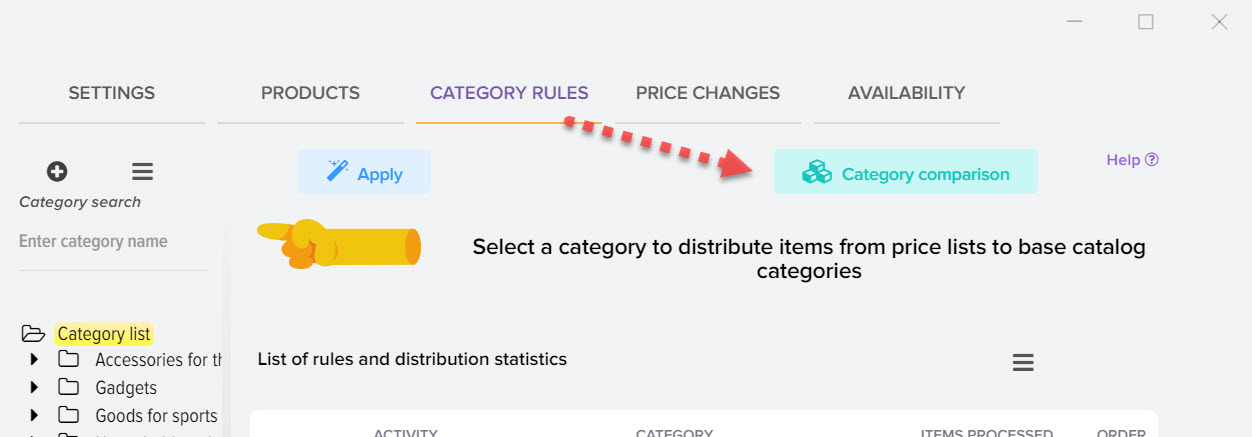
Po lewej stronie wybierz kategorię, po prawej kategorię z cennika i kliknij przycisk Dopasuj. Następnie reguła dystrybucji zostanie automatycznie zapisana w ustawieniach.
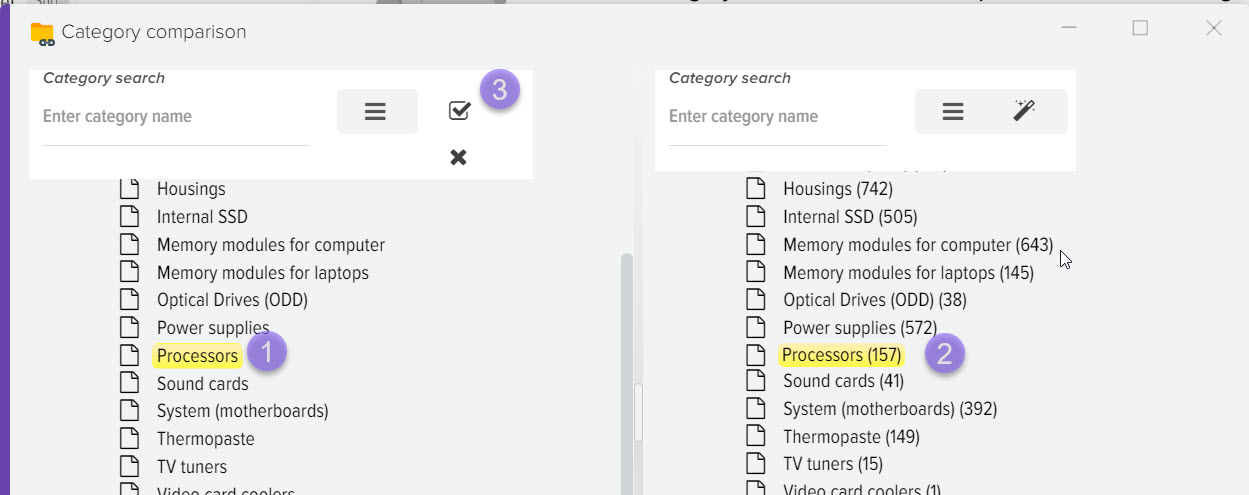
Możesz wygenerować raport w Excelu dla kategorii z cennika, które nie są dystrybuowane według Twojego.

Przykładowy raport kategorii z cennika, które nie są dystrybuowane przez Twoje kategorie

Automatyczna dystrybucja towarów według kategorii
Kategorię dla produktu z cennika można określić automatycznie na podstawie dopasowanego produktu z katalogu bazowego, czyli przy porównywaniu produktów, jeśli produkt z cennika został znaleziony w katalogu bazowym, to kategoria bazy katalog zostanie wskazany dla produktu. Możesz zmienić ten tryb w ustawieniach.
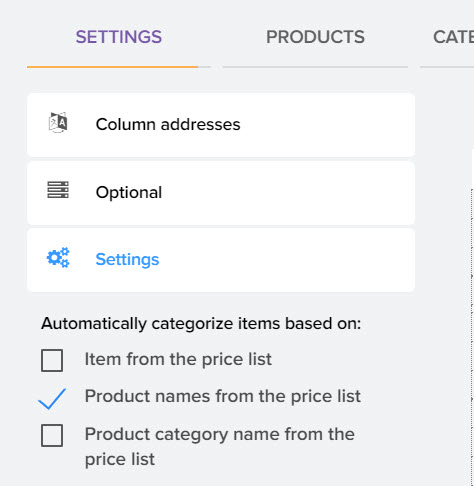
Ograniczenie załadunku towarów z cennika
W podsystemie reguł załadunku możesz skonfigurować filtr wyboru, aby otrzymywać tylko potrzebne towary. W tym celu po lewej stronie wybierz pozycję „Lista kategorii”, aby otworzyć ustawienia globalne, na dole pojawi się blok do ustawiania reguł ładowania produktów według słów kluczowych na podstawie wybranego pola. Na przykład, jak pobrać z cennika tylko produkty określonej marki.
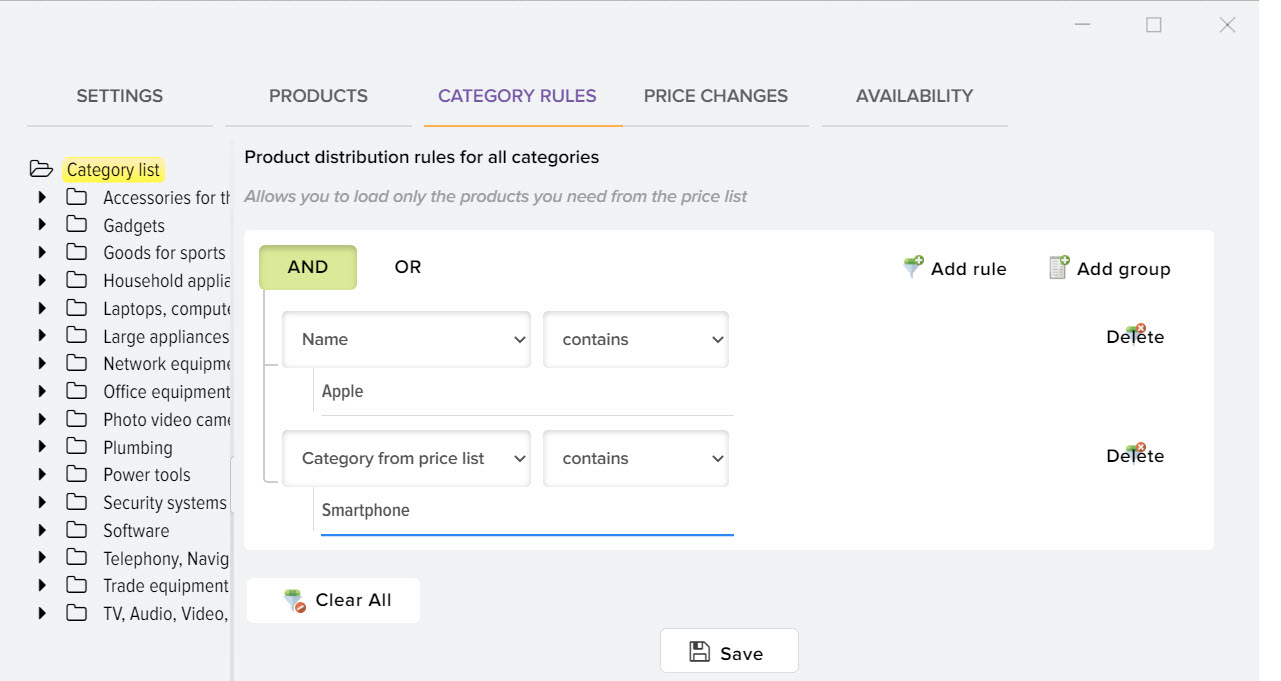
Globalne zasady dystrybucji towarów z cenników
Możesz ustalić globalne reguły dystrybucji produktów z cenników na kategorie katalogu bazowego dla wszystkich cenników. Na przykład, jeśli różni dostawcy mają te same słowa kluczowe w nazwie lub kategorii, np. TV, Lodówka, to można masowo dystrybuować towary z cenników do kategorii katalogu bazowego. Aby ustawić globalne zasady dystrybucji towarów, otwórz tę pozycję menu
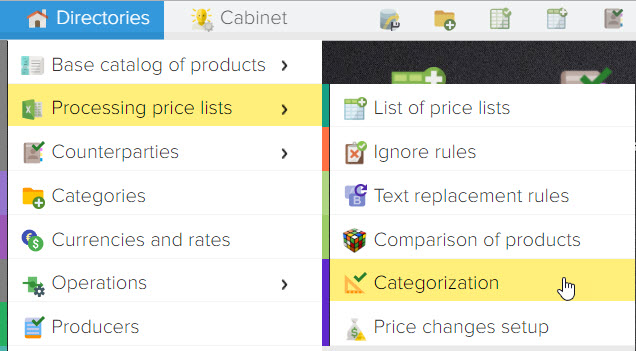
Tworzenie wartości złożonych
W polu „Tekst dodatkowy” można określić dowolny tekst, który będzie przechowywany w określonym polu, następnie można go użyć do utworzenia nazwy produktu z wartości złożonych poprzez połączenie wartości z kilku pól.
Na przykład określamy określoną wartość, aby ją zapisać w polu „Model”. Po wczytaniu danych z cennika, dla wszystkich produktów, które podlegają tej regule obciążenia, określona wartość zostanie zapisana w polu Model.
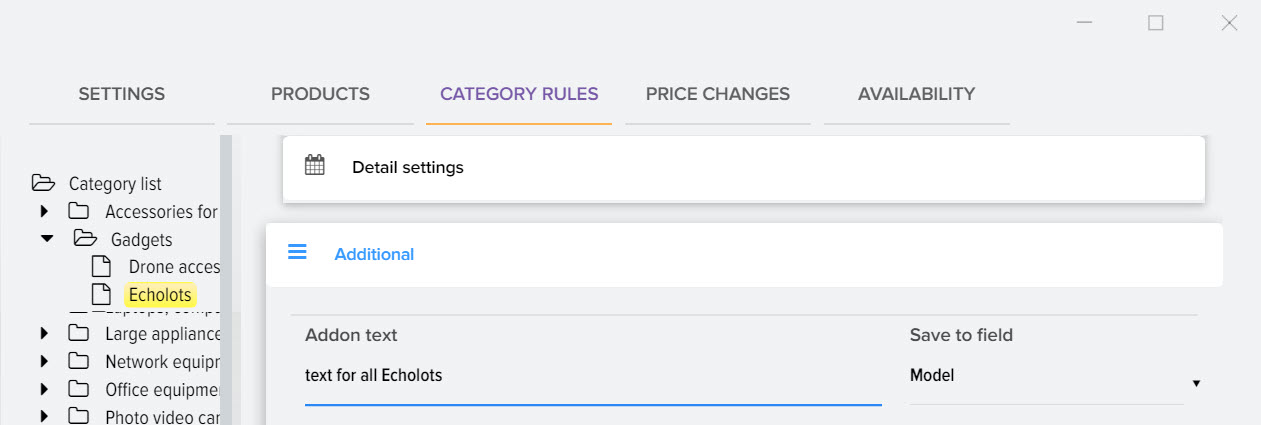
Następnie tworzymy wzór na łączenie wartości
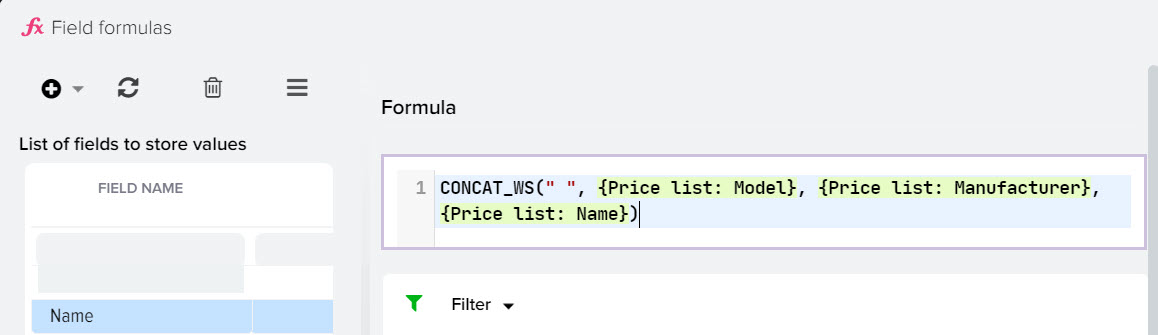
Formuła wykorzystuje funkcję konkatenacji ciągów
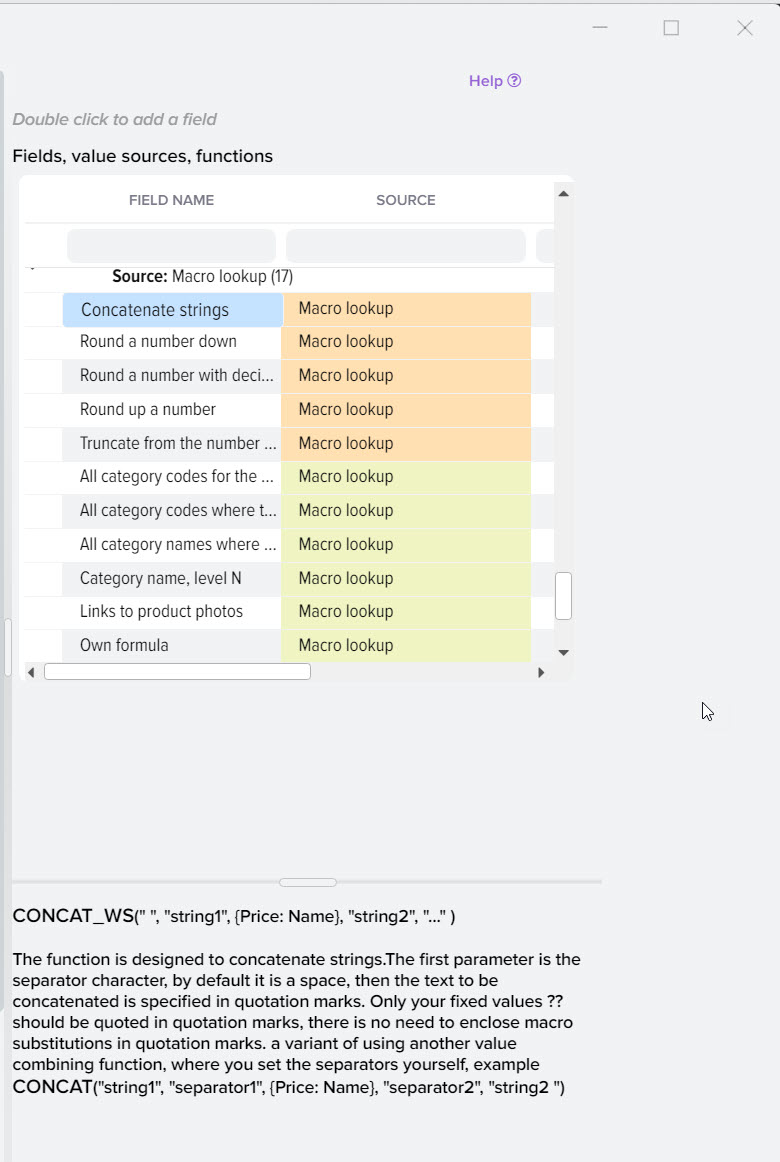
Po wczytaniu danych z cennika nazwa będzie wyglądać.
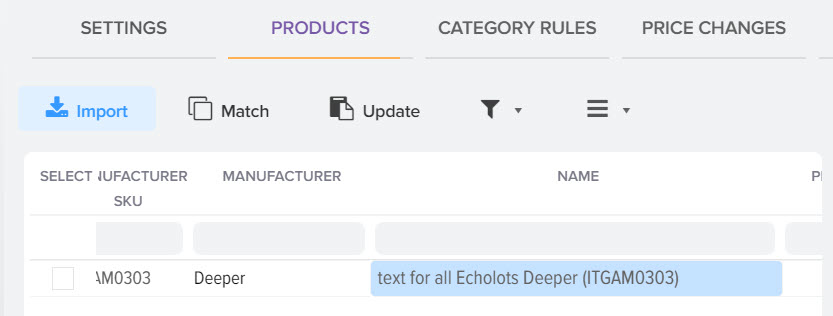
W tym miejscu warto zauważyć, że w cenniku nazwy towarów są wskazane bez „rodzaju towaru” (kaptur) i bez wskazania marki.
Dzięki tym prostym krokom możesz wypełnić stronę treścią i przekonwertować nazwy produktów z cennika do czytelnej postaci, a następnie od razu dodać produkty do katalogu bazowego.